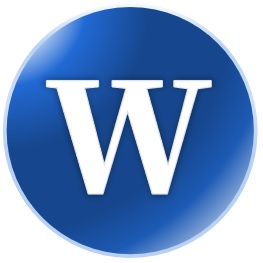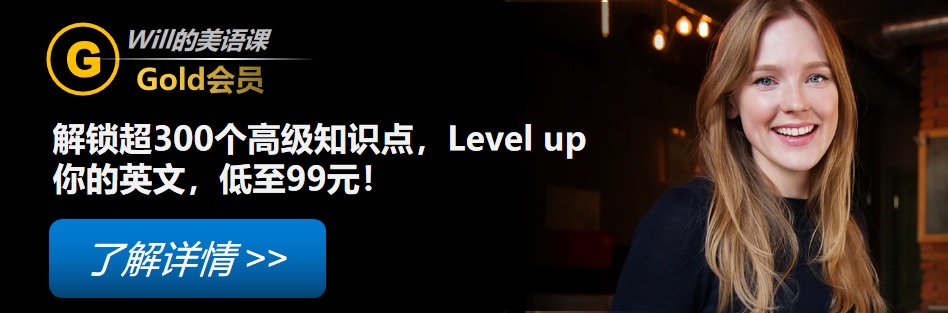在使用Grammarly对英语文章进行错误检查时,它会从多个维度对内容进行审视,并给出相应的修改(或优化)建议。Grammarly的修改建议是以下划线形式进行提示的,而下划线的不同颜色,代表着不同的含义。下面Will给大家简单做个介绍。
当你在对一篇英语文章进行检查时,Grammarly应用的左侧是内容,在界面的右下方,会显示所有的提示。这里会看到提示线不同颜色所具备的含义,如下图红色箭头及圆框所标示:
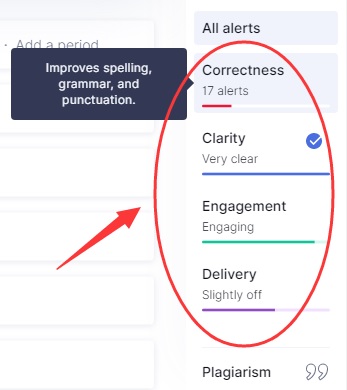
1、红色下划线
表示的是下划线所标注的内容存在严重错误,包括拼写、语法、标点符号错误等。这些错误通常是必须修改的。
版权声明:如无特别说明,本站所有文章均由Will的美语课(Learnenglishwithwill.com)原创。本站欢迎少量文字引用,但请注明出处。任何网站或个人,未经授权,不得抄袭、转载、盗用本站内容,违者必究。
2、蓝色下划线
表示的是下划线所标注的内容可能存在表述不够清晰(clarity),意思模棱两可等问题。
3、绿色下划线
该颜色下划线所提示的内容有可能存在不够吸引(engagement)人的问题。
4、紫色下划线
如果你的表达方式(delivery)有潜在的问题,则Grammarly会用紫色下划线进行标注。
为了帮助大家更直观地了解四种下划线颜色的含义,Will有意构造了下面的一些错误,大家可以留意一下Grammarly对潜在问题的识别情况:
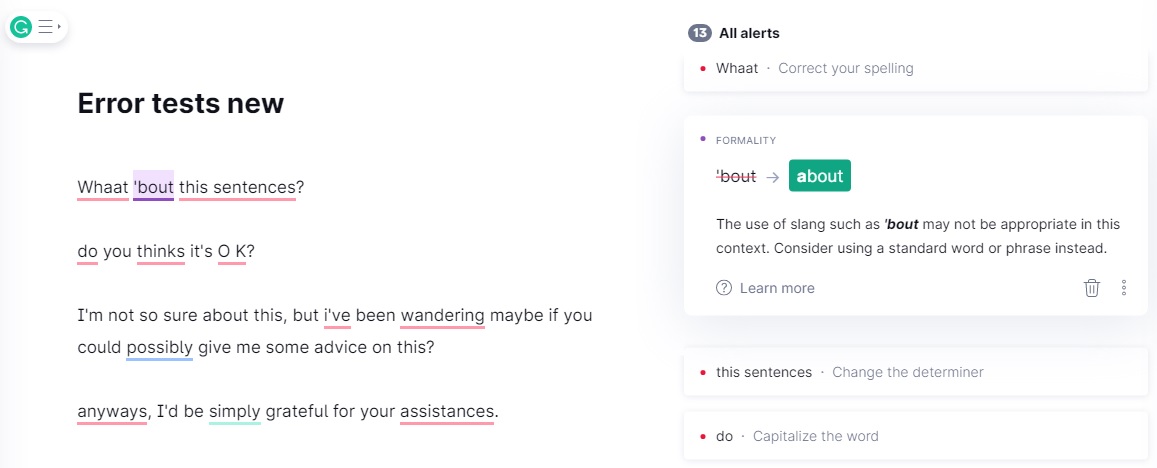
(图:Grammarly浏览器app高级版的英文写作检查示例)
注意,在上图中,红色部分的提示基本上都是要修改的,属于错误。而其他颜色的标识,则属于建议,你可以根据实际情况选择保留或修改。总体而言,Grammarly对于英语文章错误的发现,内容质量的提升,甚至是写作知识及技巧的积累,都是颇有帮助的。